Sincroniza tus cuentas de Google Drive y OneDrive en Windows

Los servicios de almacenamiento en la nube son una herramienta cada vez más utilizadas que no permiten almacenar y tener siempre a mano todos nuestros archivos, sin que por ello tengan que estar físicamente presente en el disco duro de nuestro ordenador. De esta forma también podremos liberar espacio del mismo. Dos de los servicios de nube más importante son Google Drive y OneDrive. Si dispones de cuenta en estos servicios, ahora puedes gestionarlos de manera cómoda con Insync.
Insync es una aplicación que nos permite administrar nuestros archivos de Google Drive y OneDrive directamente desde el escritorio de nuestro ordenador. Esta útil herramienta nos permitirá sincronizar, editar, hacer copias de seguridad y compartir archivos sin necesidad de tener abierta varias ventanas en nuestro navegador.
Principales características
- Multiplataforma: por lo que nos permite sincronizar nuestros archivos en Windows, macOS y Linux.
- Integración total con el Explorador de archivos.
- Permite asignar carpetas de sincronización locales para Google Drive.
- Sincronización selectiva, que nos permite sincronizar cualquier elemento de la nube a nuestro ordenador o viceversa.
- Permite combinar carpetas en la nube con una carpeta de nuestro ordenador con un nombre diferente y mantenerla sincronizada.
- Sincroniza unidades externas, unidades de red, memorias USB y tarjetas SD.
- Sistema Multicloud, que permite sincronizar nuestros archivos de Google Drive y OneDrive desde una sola aplicación.
- Permite sincronizar múltiples cuentas en una sola aplicación.
- Navegador en la nube, que nos permite explorar nuestros archivos sin un navegador web e, incluso sin conexión.
- Atajos en la nube para abrir, compartir, renombrar o eliminar archivos sin necesidad de usar el navegador.
- Compartir archivos y carpetas mediante enlaces sin necesidad de un navegador.
- Permite convertir de Google Docs a MS Office / OpenDocument, o MS Office a OpenDocument, de forma automática al sincronizar.
Gestiona tus cuentas con Insync
Una vez descargada e instalada la aplicación tan sólo deberemos nuestra que tengamos disponibles de Google Drive y OneDrive para comenzar a poder gestionarlas desde la aplicación. Todo el proceso se realiza de forma sencilla y rápida, con solo introducir nuestro email y contraseña para empezar a utilizar la aplicación.
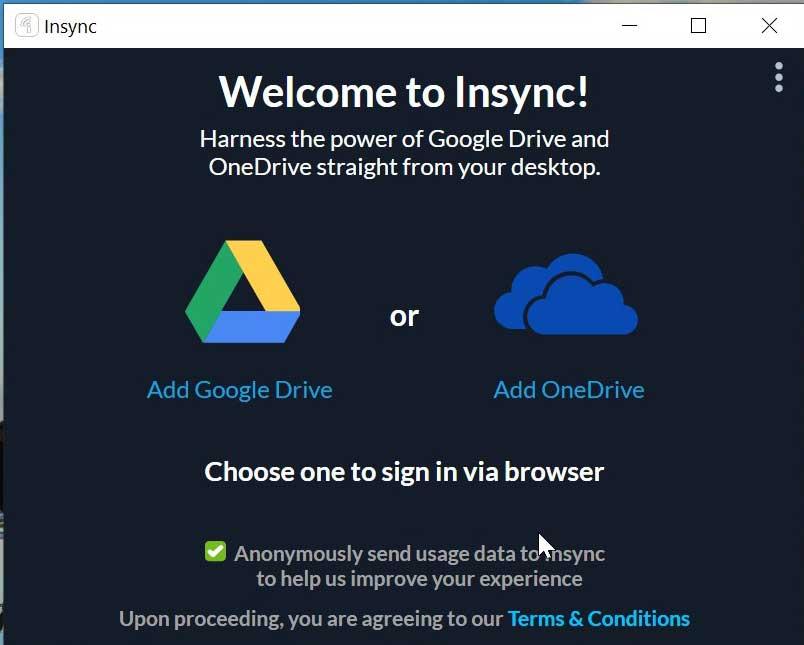
Posteriormente nos aparecerá su menú principal, con una interfaz sencilla que se encargará de mostrarnos todos los archivos que tenemos disponible en nuestra cuenta. Todo se encuentra en inglés y no dispone de la posibilidad de cambiar el idioma al español, algo que sería de agradecer de cara a los usuarios más inexpertos.
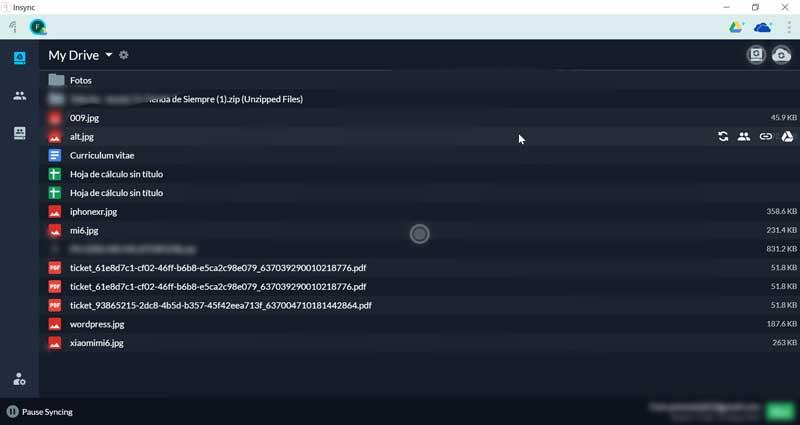
En el menú principal veremos una columna en la parte izquierda con tres iconos diferentes. El primer icono es «My drive» (Mi unidad), donde podremos ver nuestras carpetas y archivos que tenemos almacenados en nuestra cuenta, pudiendo gestionar cualquier operación desde la misma. Justo debajo encontramos el icono de «Shared with me» (Compartido conmigo), donde encontraremos todos archivos y carpetas que tenemos compartidas con otras personas. Por último, contamos con el icono de «Shared drives» (unidades compartidas) donde podremos sincronizar las unidades que tengamos compartidas en otras localizaciones.
En la parte inferior de la columna contaremos con los ajustes de la cuenta (Account settings). Si pulsamos aquí podremos acceder a diferentes ajustes que podemos realizar en la aplicación. En la parte superior contaremos con las pestañas de «Conflict» (Conflicto) y «Docs conversion» (Conversión de documentos) como las más relevantes.
Conflict
Desde esta opción podemos gestionar que hacer en caso de cualquier conflicto con la aplicación. En este caso podemos configurarlo para que nos pregunte siempre, mantenga los cambios y realice la subida o bien mantener en la nube para cambiar y descargar.
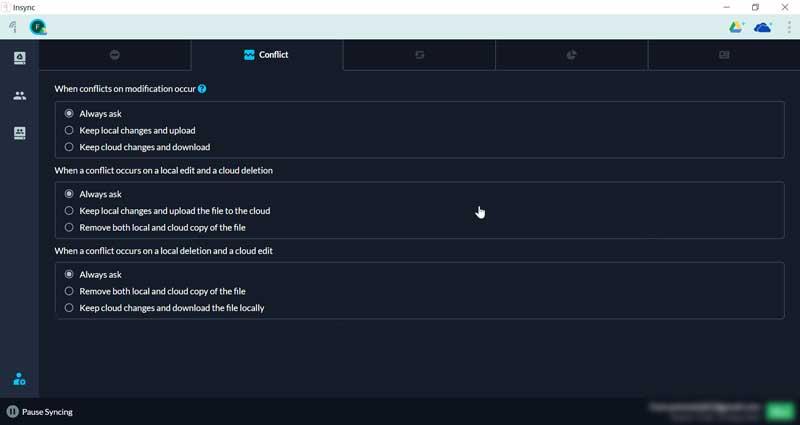
Docs conversion
Desde esta sección es posible realizar conversiones de documentos. Por ello podremos realizar conversiones de hojas de cálculo de Google, diapositivas y dibujos a un formato de escritorio. Desde aquí podremos seleccionar si queremos que no se conviertan los archivos del formato de Google, que se conviertan como archivos de Microsoft Office o bien que se conviertan en formato OpenDocument, un formato de archivo de código abierto para almacenar documentos de texto, hojas de cálculos y presentaciones.
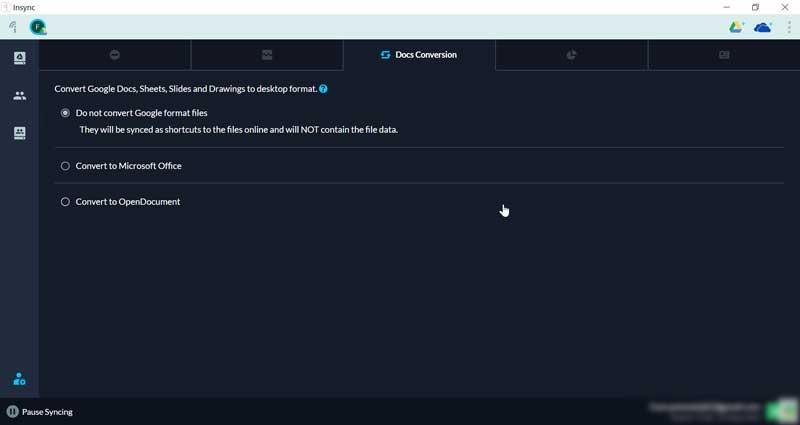
Descargar Insync
Insync es una aplicación comercial por lo que tendremos que adquirir su licencia para poder utilizarla. No obstante, es posible descargar una versión de prueba gratuita de 14 días desde su página web para comprobar si es la aplicación que necesitamos. El programa cuenta con versión Prime para particulares que tiene un precio de 29.99 euros por cuenta de Google, con el que tendremos acceso a sincronización multiplataforma, acceso a múltiples cuentas y soporte.
También cuenta con una versión Teams, destinada al ámbito laboral de empresas que tiene un coste de 49.99 euros y con la que podremos acceder a todas las funciones Prime más la sincronización de varios equipos. En ambos casos el precio sería para una licencia y en un pago único. Su última versión disponible es la v.3.2.1.40839.
Alternativas a Insync
Si buscas una aplicación con la que gestionar todas tus cuentas en la nube, puedes optar por algunas de estas alternativas a Insync.
CloudMounter
Con esta aplicación podremos conectar y gestionar fácilmente nuestras cuentas de Dropbox, Microsoft OneDrive o Google Drive para trabajar con ellos de la misma forma que fuera desde nuestra unidad local. Además, mantiene todos los archivos completamente protegidos mediante el estándar de cifrado AES256. Puedes descargar una versión de prueba gratuita desde su página web, o bien comprar su licencia por 32 euros.
Multcloud
Se trata de una plataforma que nos permite combinar múltiples servicios de alojamiento de ficheros online como Dropbox, OneDrive, Google Drive, etc en una sola interfaz, de forma que podamos controlarlos todos a la vez cómodamente, mover ficheros de uno a otro y combinar el espacio disponible entre ellos. Podemos descargar una versión de prueba gratuita desde su página web oficial y cuenta con un servicio gratuito y varios de pago.
Fuente: SoftZone https://ift.tt/3iW9hqE Autor: Fran Castañeda
.png)
